Te mostramos cómo ordenar y liberar espacio en tu teléfono Android de forma rápida y sencilla. Ya sea que tenga un Galaxy S22 o cualquier otro teléfono Android, borrar el caché y las cookies de su navegador es simple.
Borrar las cookies y la memoria caché de su teléfono Android puede eliminar las cookies de seguimiento y el exceso de datos que pueden haberse acumulado mientras usaba su navegador web. Ya sea que su teléfono Android use Google Chrome, Firefox o Samsung Internet, recopila y almacena datos cada vez que navega por la web. Esta información constituye sus cookies y caché, y ayuda a su teléfono a iniciar sesión rápidamente en sus cuentas y cargar sitios visitados con frecuencia.
Pero estos datos eventualmente se acumulan, ocupando espacio en su teléfono y probablemente también incluyen cookies que rastrean su historial de navegación con la intención de mostrar publicidad personalizada. (He estado viendo anuncios de anteojos después de visitar algunas tiendas en línea para comparar precios y estilos, así como de vacaciones en crucero después de ver algunas posibles escapadas).
Los pasos difieren ligeramente según el tipo de teléfono y la aplicación de navegador web que esté utilizando, por lo que a continuación veremos cómo borrar estos datos para el navegador Google Chrome (a menudo el predeterminado para muchos teléfonos Android como la línea Google Pixel ), El navegador de Internet de Samsung (a menudo el predeterminado en la serie de teléfonos Galaxy ) y el navegador Firefox de Mozilla.
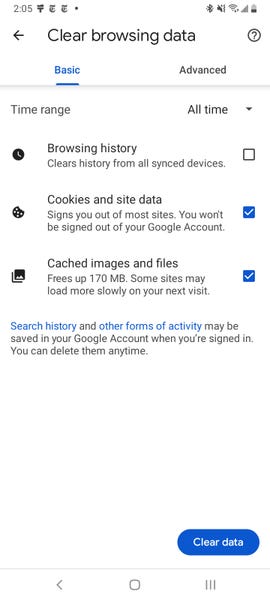
Google Chrome
Puede eliminar sus cookies y caché desde la versión de Android de Google Chrome, primero toque el botón Más en la esquina superior derecha del navegador, indicado por una columna de tres puntos, luego toque Historial y luego Borrar datos de navegación . También puede acceder a esto desde el menú Configuración de Chrome , tocando Privacidad y seguridad y luego Borrar datos de navegación .
Chrome también ofrece configuraciones básicas y avanzadas para borrar su historial de navegación , cookies y datos del sitio e imágenes y archivos almacenados en caché . Puede usar el menú desplegable Intervalo de tiempo para seleccionar si desea eliminar todo el historial o una selección de cualquier lugar desde las últimas 24 horas hasta las últimas cuatro semanas. Tocar en Avanzado también le dará acceso a eliminar contraseñas guardadas , datos de formulario de Autocompletar y configuraciones del sitio . Después de seleccionar lo que desea eliminar, toque el botón azul Borrar datos. Es posible que reciba un aviso adicional en caso de que Chrome considere que ciertos sitios web son «importantes» para usted y, de ser así, tendrá la oportunidad de confirmar antes de borrarlos. De lo contrario, si no recibe ese mensaje, Chrome procederá de inmediato a borrarlo como le indicó.
Samsung Internet
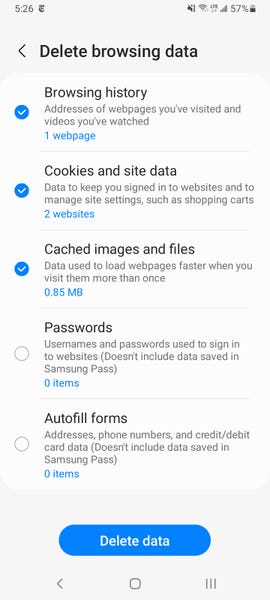
Hay dos formas diferentes de borrar la memoria caché y los datos de cookies de su navegador de Internet Samsung. Puede borrar desde el propio navegador, o puede ir a través de la aplicación de configuración de su teléfono.
Para borrar mientras está en la aplicación del navegador de Internet de Samsung, primero toque el botón Opciones en la esquina inferior derecha representado por tres líneas horizontales, luego Configuración ; desplácese hacia abajo y toque Datos personales , luego toque Eliminar datos de navegación para obtener un menú de opciones para eliminar. Puede borrar su historial de navegación , cookies y datos del sitio , imágenes y archivos almacenados en caché , contraseñas y formularios de Autocompletar en cualquier combinación. Después de tocar Eliminar datos , recibirá un mensaje que le pedirá que confirme sus elecciones antes de eliminar.
Pasar por la aplicación del navegador en sí proporciona la mayor personalización de lo que desea eliminar. Sin embargo, si desea acceder a opciones similares desde el menú de configuración de su teléfono, abra la aplicación Configuración y toque Aplicaciones , luego desplácese hacia abajo y toque Samsung Internet y luego Almacenamiento .
En la parte inferior de Almacenamiento, obtiene opciones separadas para Borrar caché y Borrar datos . Tocar Borrar caché eliminará inmediatamente el caché, pero Borrar datos muestra un aviso que le advierte que todos los datos de la aplicación se eliminarán de forma permanente, incluidos los archivos, la configuración, las cuentas y las bases de datos. Si bien no especifica las cookies, este enfoque de «volverse nuclear» debería eliminar todos los datos restantes, permitiéndole reiniciar el navegador de Internet de Samsung como si fuera nuevo.
Mozilla Firefox
Al igual que con Google Chrome, puede borrar las cookies y el caché desde la aplicación Mozilla Firefox para Android. Para acceder a esta función, toque el botón Más a la derecha de la barra de direcciones, nuevamente simbolizado por tres puntos alineados verticalmente. Luego toque Configuración y desplácese hacia abajo hasta Eliminar datos de navegación .
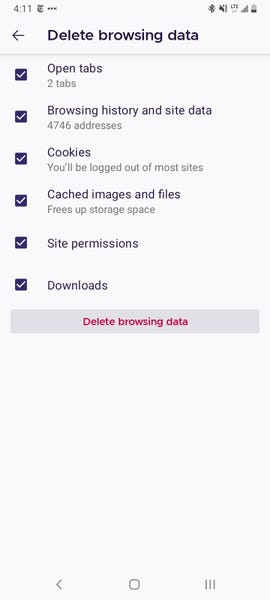
De los tres navegadores que estamos discutiendo aquí, Firefox le brinda la mayoría de las opciones en el menú Eliminar datos de navegación , lo que le permite eliminar también cualquier pestaña abierta existente , su historial de navegación y datos del sitio , permisos del sitio e incluso su carpeta de descargas junto con cookies y Imágenes y archivos en caché .
Si bien no puede elegir un intervalo de tiempo como puede para Chrome, puede ser más específico con respecto al tipo de datos que le gustaría eliminar.
Y Firefox tiene una opción adicional para aquellos que nunca quieren conservar sus datos de navegación una vez que han terminado de usar la aplicación. Dentro de Configuración hay una opción Eliminar datos de navegación al salir , que le indica a Firefox que borre cualquier combinación de estas mismas configuraciones cada vez que salga de la aplicación. Es una función útil si desea mantener el navegador ordenado y, por ejemplo, evitar entregar accidentalmente el historial de su navegador a alguien que pueda haber robado u obtenido acceso a su teléfono.
